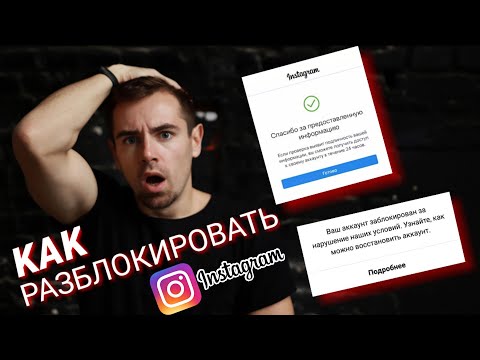Эта функция также позволяет вам удалить вирусы, которые поставляются с новым ПК с изображения восстановления. После того, как вы используете Refresh или Reset, вы найдете ваши любимые программы, настроенные настройки системы, и bloatware, изгнанные.
Как это устроено
Когда вы используете функцию «Обновить или перезагрузить компьютер», Windows копирует содержимое образа восстановления на ваш жесткий диск, заменяя ваши текущие системные файлы и программы содержимым образа восстановления. Все ваши настольные программы и другие настройки будут потеряны. Если вы воспользовались функцией «Обновить», ваши личные файлы и современные приложения будут сохранены. Если вы использовали функцию «Сброс», все ваши личные файлы и современные приложения будут потеряны.
Это изображение восстановления обычно содержит начальное состояние системы. Если вы установите Windows 8 самостоятельно, это будет чистая система Windows 8. Если вы приобрели ПК с Windows 8, он будет включать в себя любые полезные инструменты или ужасные вирусы, включенные в список производителей.
Команда recimg, включенная в Windows 8, позволяет заменить образ восстановления собственным изображением системы. Это означает, что вы можете установить свои собственные любимые программы для рабочего стола или удалить предоставленную производителем вредоносную программу, которая вам не нравится. Когда вы используете функцию «Сброс» или «Обновить», ваш компьютер вернется к выбранному вами состоянию.
Важная заметка: функция «Обновить» просто обновит компьютер, но функция «Сброс» уничтожит все и в основном переустановит Windows на чистое изображение с фабрики. Сначала вы должны сначала попробовать функцию «Обновить» и обязательно сохранить резервные копии файлов перед использованием «Сброс».

First Thing's First: настройте свой компьютер
Если вы используете Windows 8 некоторое время, вы, вероятно, не хотите создавать пользовательский образ восстановления. Вы должны создать пользовательский образ восстановления сразу после настройки вашего компьютера так, как вы хотите, чтобы он был чистым и настраиваемым.
Получив новый компьютер, установив Windows 8 или просто перезагрузив компьютер в исходное состояние, настройте ПК так, как вам нравится. Удалите вредоносную программу, которая вам не нравится, установите ваше любимое программное обеспечение и измените любые системные настройки, которые вы всегда меняете. После того, как ваша система находится в вашем предпочтительном состоянии, вы можете создать собственное изображение для восстановления, чтобы сохранить это состояние.
Обратите внимание, что ваши современные приложения, пользовательские файлы и пользовательские настройки не будут сохранены в изображении восстановления, поэтому не беспокойтесь об этом. Сохраняются только установленные вами настольные программы, системные файлы и системные настройки.
Создание пользовательского изображения с помощью RecImg
Вам нужно будет выполнить recimg из повышенной командной строки. Чтобы открыть его, введите «Командная строка» на экране «Пуск», щелкните правой кнопкой мыши ярлык «Командная строка» и выберите «Запуск от имени администратора». Вы также можете нажать клавишу Windows + X и выбрать Командная строка (Admin).

recimg /CreateImage C:CustomRefreshImagesImage1

Создание и переключение между несколькими изображениями
Windows 8 позволяет иметь более одного изображения. В будущем вы можете снова запустить команду, чтобы создать новое изображение. Например, следующая команда создаст другое изображение обновления, известное как Image2, и установите его как изображение по умолчанию:
recimg /CreateImage C:CustomRefreshImagesImage2

recimg /SetCurrent C:CustomRefreshImagesImage1

recimg /ShowCurrent

Вернуть исходное изображение системы
После того, как вы закончите работать с пользовательскими изображениями восстановления, вам может потребоваться вернуться к исходному обновленному изображению, включенному на ваш компьютер. Для этого просто запустите следующую команду:
recimg /deregister
Эта команда отменяет регистрацию текущего образа восстановления. Если на вашем ПК есть изображение восстановления, предоставленное его изготовителем, Windows 8 будет использовать это пользовательское изображение при перезагрузке или обновлении вашего ПК. Если системного образа нет, Windows будет запрашивать ваш установочный носитель Windows 8 (USB-накопитель или DVD-диск) при перезагрузке или обновлении ПК. В любом случае, вы получите исходную систему вместо настраиваемого состояния.
Windows также вернется к исходному изображению восстановления, если ваше пользовательское изображение больше не будет присутствовать.

Использование стороннего графического интерфейса
Microsoft не предоставила графический интерфейс для команды recimg. Может показаться немного странным, что Microsoft опускает графические интерфейсы для важных новых функций, но это не слишком удивительно, когда вы об этом думаете. Recimg предназначен для системных администраторов и вундеркиндов, а не для средних пользователей Windows. Средний пользователь может испортить свою систему и установить вредоносное ПО, прежде чем запускать recimg. На данный момент они не смогут использовать функции «Обновить или перезагрузить компьютер», чтобы вернуться в чистое состояние системы - им придется переустанавливать Windows с нуля.
Если вам нужен графический интерфейс, вам придется использовать сторонний инструмент. Бесплатный RecImgManager предоставляет графический интерфейс резервного копирования и восстановления, который позволяет выбирать между несколькими изображениями. Он использует базовый инструмент recimg для обеспечения этой функции резервного копирования.

Recimg - мощный инструмент, но его следует использовать осторожно. Создавайте резервные копии только тогда, когда ваша система находится в чистом состоянии. Если у вас есть пользовательский образ восстановления, который вы не хотите восстанавливать, вам может потребоваться установочный носитель Windows, чтобы вернуть ваш компьютер в чистое состояние по умолчанию.